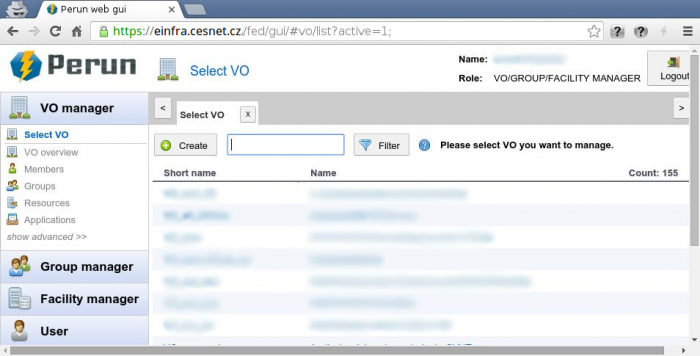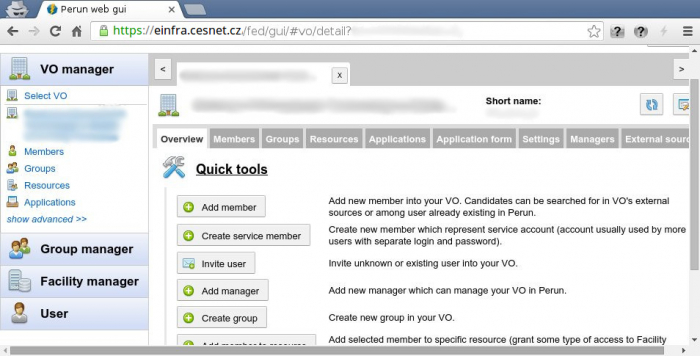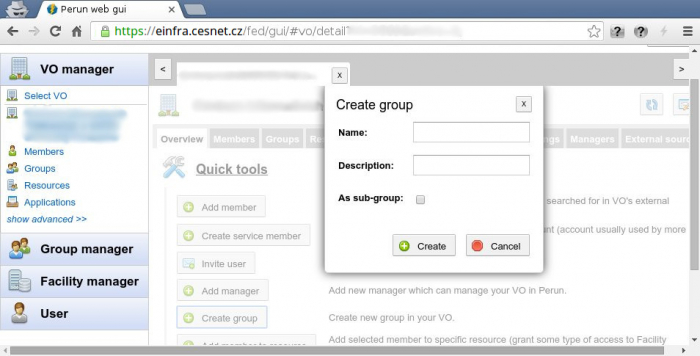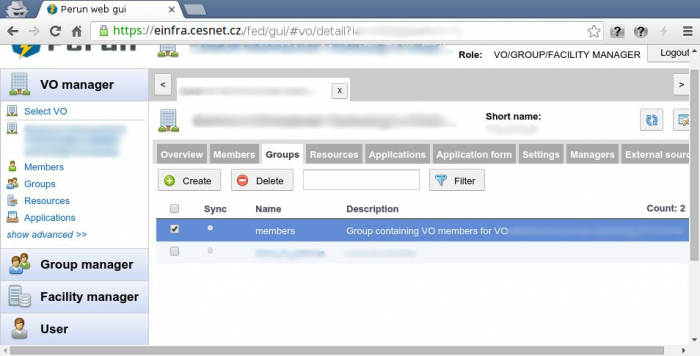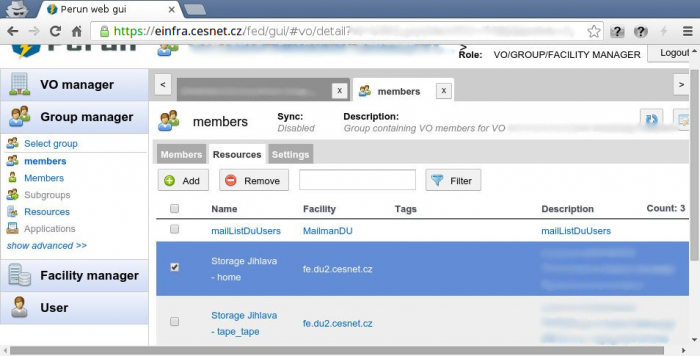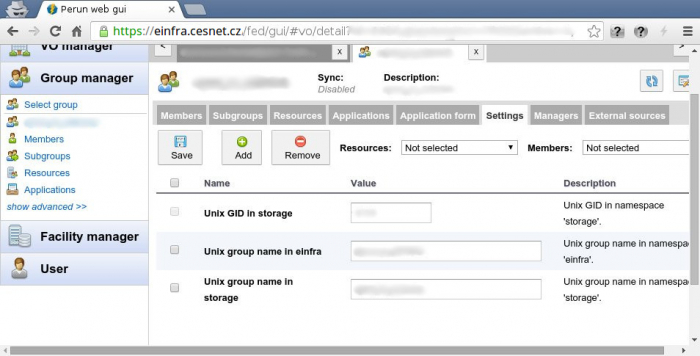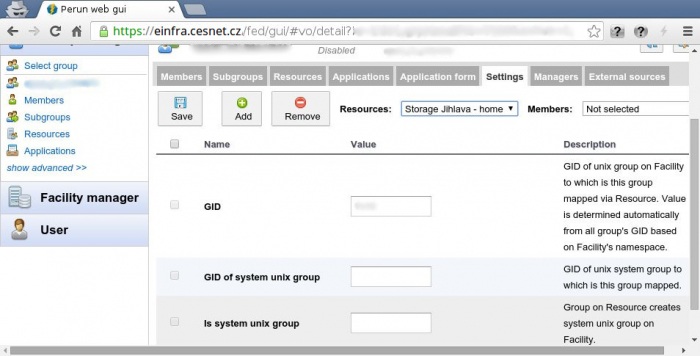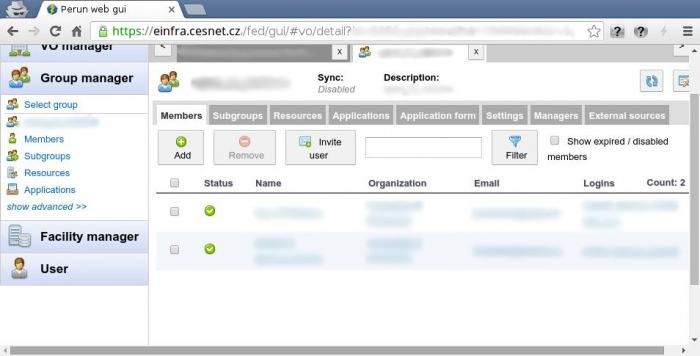Postranní lišta
cs:navody:perun:zalozeni_skupiny:start
Action unknown: indexoauthloginauthoauthloginauth
Založení skupiny
Nepoužívejte prosím funkce poskytované systémem Perun, které nejsou popsané v tomto návodu. Mohlo by dojít k narušení struktury Vámi spravovaných VO. Připravujeme přehlednější uživatelské rozhraní.
- Přihlaste se do prostředí Perun a přejděte do sekce
 VO Manager.
VO Manager. - Ze seznamu vyberte požadovanou VO, v rámci které chcete vytvořit novou skupinu, otevře se nový panel s nastavením dané VO.
- Zobrazí se dialogové okno, kde vyplňte:
- Name: Zadejte název skupiny, název volte tak, aby nezačínal VO, tj. např. skupina group pro VO_meta bude mít login meta_group.
- Descriptions: Zde můžete zadat vlastní popis skupiny, abyste odlišili její účel atp.
- As sub-group: Zaškrtněte, pokud chcete, aby skupina byla podskupinou jiné a v zobrazené rozbalovací nabídce Parent group zvolte skupinu, jejíž podskupinou má být.
V této fázi je připravená skupina, nyní je potřeba přiřadit dané skupině zdroje.
- Otevře se nastavení skupiny, zde přepněte na záložku Resources.
Pokud vytváříte novou skupinu a máte zdroje zároveň na brněnském a ostravském úložišti, nezapomeňte dané skupině přiřadit rovněž kromě resource „du3:home:vo_nazev také du4:home:vo_nazev - ostravský resource. Tento krok souvisí s následným stěhováním a odstavením starých úložišť.
Nyní je potřeba ještě přiřadit skupině GID (Group ID), aby mohlo dojít k propagaci skupiny na potřebné zdroje.
- Z rozbalovacího menu Resources zvolte Váš zdroj. V případě úložiště v Brně du3:home:vo_nazev, pro Ostravu du4:home:vo_nazev a pro Jihlavu du5:home:vo_name.
Na závěr stačí plnit skupinu uživateli.
Veškeré změny provedené v rámci systému Perun se zpropagují na uložiště do jedné hodiny. Provedené změny tedy nejsou okamžité!
Poslední úprava:: 13.02.2024 10:23